خوش آموز درخت تو گر بار دانش بگیرد، به زیر آوری چرخ نیلوفری را
بحث Load Balancing و Failover در Kerio Control - بخش پنجم

در آموزش قبلی از سری مقالات آموزشی کریو کنترل، قرار شد در این قسمت تنظیمات Load balancing و قسمت مربوط به NAT آن را تشریح کنیم. تنظیمات Nat هنگام فعال سازی Load Balancing بصورت پیشفرض فعال است و در قسمت Traffic Rule می توانید آن را مشاهده کنید. در دروس آینده به مباحث Traffic Rule ها خواهیم پرداخت اما این بخش را باید به شما دوستان آموزش دهیم.

لطفا به کریو کنترل خود لاگین و به قسمت Traffic Rule بروید.
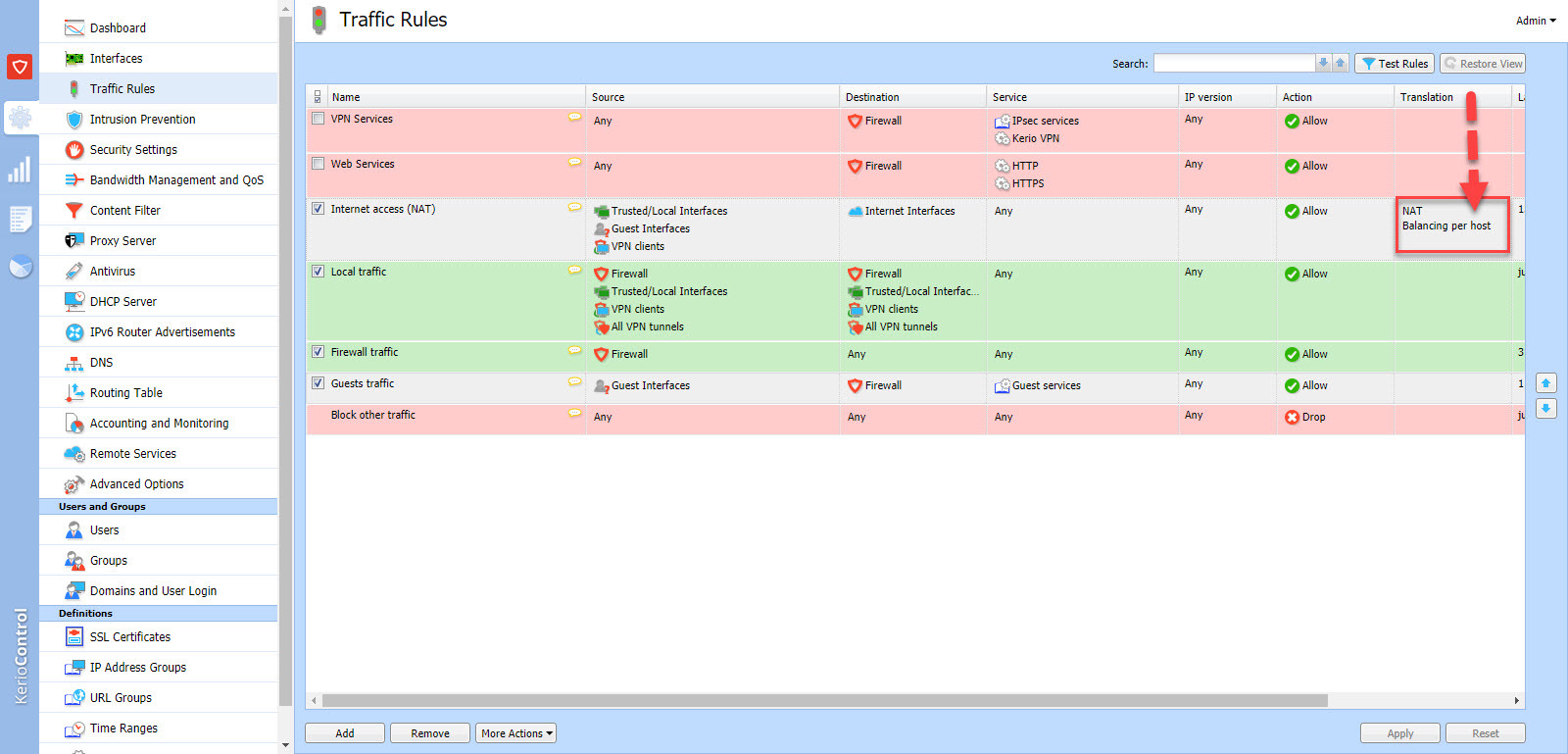
من در آینده به طور کامل مباحث مربوط به Traffic Rule ها را بررسی خواهم کرد. اما علی الحساب باید به این یک مورد رسیدگی کنیم. فرآیند Nat کردن را حتما با آن آشنایی دارید. شما با IP Address های شبکه لوکال قادر نخواهید بود که پا به دنیای اینترنت بگذارید و قبل از وارد شدن به اینترنت باید این فرآیند انجام شود، یعنی به در سورس پکت ها به جای IP لوکال شبکه، IP Public قرار خواهد گرفت تا فرآیند روتینگ پکت ها در اینترنت صورت بگیرد. حالا این رولی که در تصویر بالا مشخص شده، فرآیند NAT را برای درخواست های اینترنتی کلاینتهای داخل شبکه سازمان را انجام می دهد.
حالا در ستون Translation، سلول NAT را که با فلش مشخص شده را انتخاب و روی آن دابل کلیک کنید تا تنظیمات NAT باز شود.
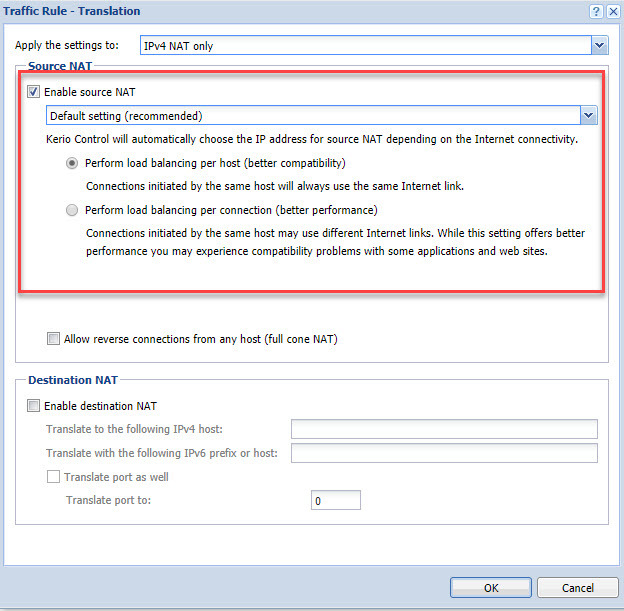
تمام کار با این قسمتی است که با کادر قرمز مشخص شده است. اول از همه اینکه گزینه enable Source Nat فعال شود تا درخواست های اینترنتی کلاینت ها برای دسترسی به اینترنت انجام شود. از کامبو باکس پایین آن Default settings که پیشنهاد خود کریو هم همین است، انتخاب شده است. اگر گزینه یا اینترفیس دیگری را در این کامبوباکس انتخاب کنید، فرآیند NAT انجام خواهد شد ولی دیگر Load balancing نخواهید داشت. پس برای Load balancing نباید به جز گزینه Default گزینه دیگری را انتخاب کنید.
اما دو گزینه دیگر پایین تر داریم که اینها را هم بررسی کنیم. بصورت پیش فرض گزینه Perform load balancing per host (better Compatibility) انتخاب شده است. فعال بودن این گزینه باعث می شود اگر کلاینتی درخواستی برای دسترسی به اینترنت دارد از یکی از لینکها درخواست عبور داده شود و مثلا درخواست کلاینت بعدی از لینک دیگر عبور داده خواهد شد.
اما اگر گزینه دوم یا Perform load balancing per Connection (better Performance) انتخاب کنید، قضیه فرق خواهد کرد. کلیه درخواست های اینترنتی کلاینتها، بین لینکها تقسیم خواهد شد. مثلا درخواست اینترنت یک کلاینت برای لینک اینترنتی اول و درخواست مجدد برای دسترسی به سرویس یا وب سایت اینترنتی از سوی همان کلاینت به لینک دوم ارسال خواهد شد.
اما در این روش دوستان یک مشکلی هست که حتما باید آن را ببینید. لطفا به گزینه دوم و توضیحات آن دقت کنید. این گزینه برای Performance بهتر است یعنی سرعت شما در صورت فعال بودن این گزینه بهبود پیدا خواهد کرد ولیکن تصور کنید شما یک درگاه پرداخت اینترنتی به بانک داشته باشید. در این صورت یک ترافیک از لینک اول و درخواست دوم از لینک دوم گذر خواهد کرد و نهایتا پرداخت انجام نخواهد شد چرا که درخواست فقط باید از لینکی که IP Address Public آن در فایروال بانک معرفی شده، گذر کند. یا حتی ممکن است در دسترسی به وب سایت های اینترنتی که HTTPS هستند هم تجربه موفقیت آمیزی با انتخاب این گزینه نداشته باشید.
من همین حالت پیشفرض را OK می کنم ولی در کل الان می دانید که این هم یکی از تنظیمات مهم Load balancing است و چنانچه در شرایطی نیاز به این دو گزینه داشتید، میتوانید آنها را تغییر دهید.
من سایر تنظیمات مربوط به فرم بالا را در قسمت Traffic Rule ها توضیح خواهم داد ولی برای این قسمت تا این مقدار توضیح کفایت می کند.

لطفا به کریو کنترل خود لاگین و به قسمت Traffic Rule بروید.
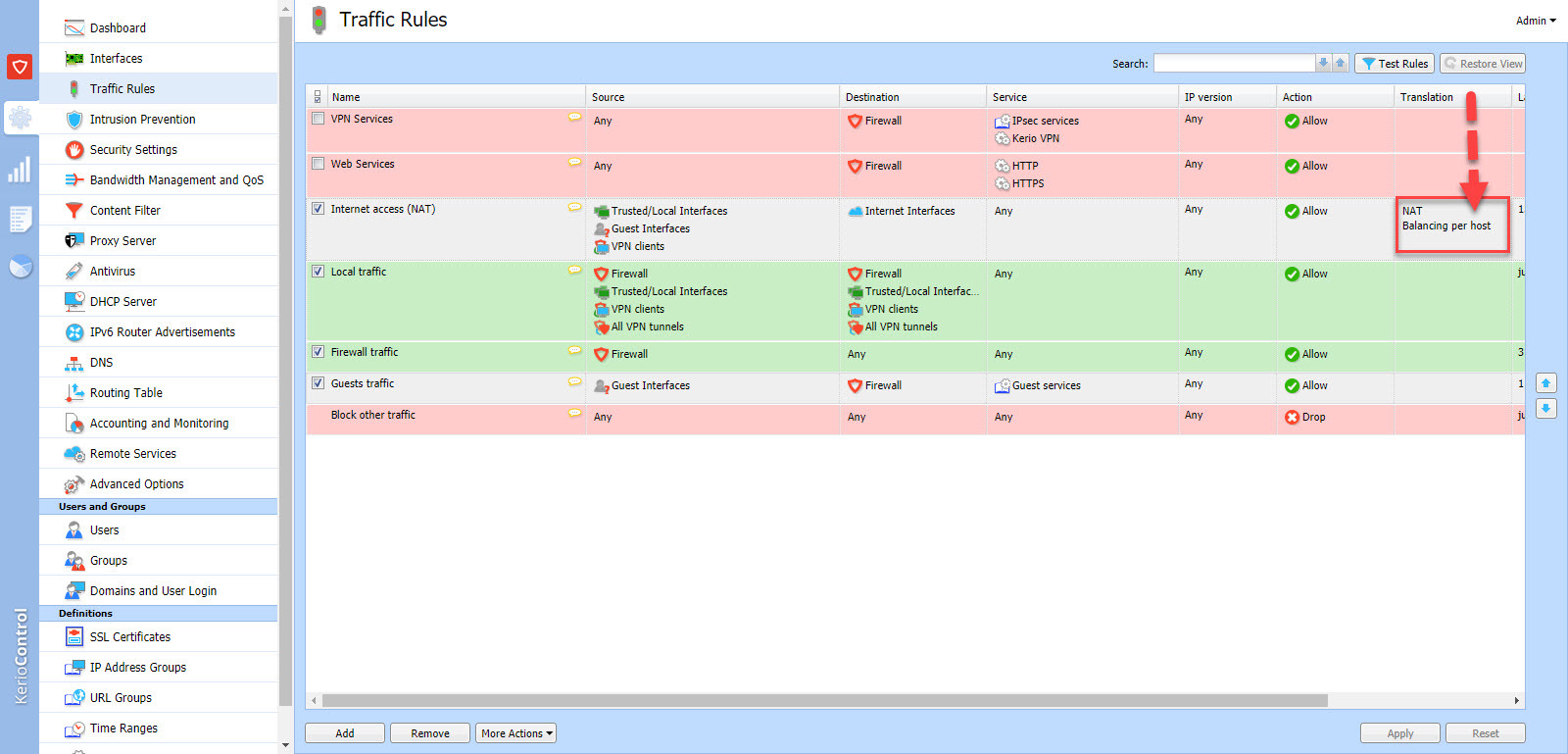
من در آینده به طور کامل مباحث مربوط به Traffic Rule ها را بررسی خواهم کرد. اما علی الحساب باید به این یک مورد رسیدگی کنیم. فرآیند Nat کردن را حتما با آن آشنایی دارید. شما با IP Address های شبکه لوکال قادر نخواهید بود که پا به دنیای اینترنت بگذارید و قبل از وارد شدن به اینترنت باید این فرآیند انجام شود، یعنی به در سورس پکت ها به جای IP لوکال شبکه، IP Public قرار خواهد گرفت تا فرآیند روتینگ پکت ها در اینترنت صورت بگیرد. حالا این رولی که در تصویر بالا مشخص شده، فرآیند NAT را برای درخواست های اینترنتی کلاینتهای داخل شبکه سازمان را انجام می دهد.
حالا در ستون Translation، سلول NAT را که با فلش مشخص شده را انتخاب و روی آن دابل کلیک کنید تا تنظیمات NAT باز شود.
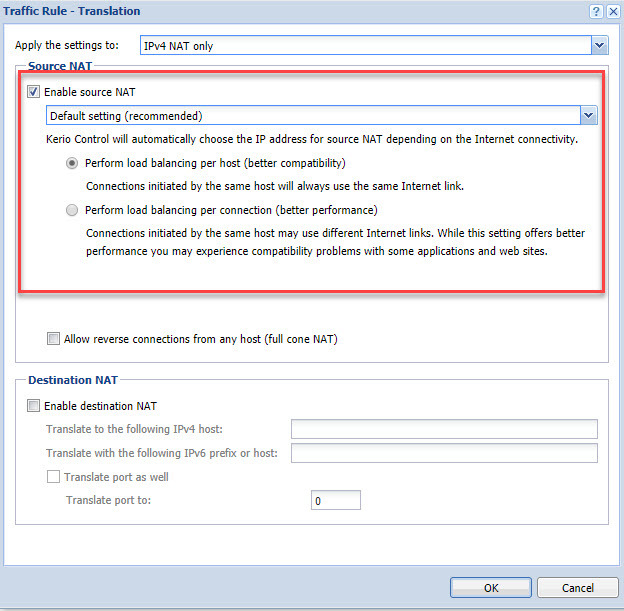
تمام کار با این قسمتی است که با کادر قرمز مشخص شده است. اول از همه اینکه گزینه enable Source Nat فعال شود تا درخواست های اینترنتی کلاینت ها برای دسترسی به اینترنت انجام شود. از کامبو باکس پایین آن Default settings که پیشنهاد خود کریو هم همین است، انتخاب شده است. اگر گزینه یا اینترفیس دیگری را در این کامبوباکس انتخاب کنید، فرآیند NAT انجام خواهد شد ولی دیگر Load balancing نخواهید داشت. پس برای Load balancing نباید به جز گزینه Default گزینه دیگری را انتخاب کنید.
اما دو گزینه دیگر پایین تر داریم که اینها را هم بررسی کنیم. بصورت پیش فرض گزینه Perform load balancing per host (better Compatibility) انتخاب شده است. فعال بودن این گزینه باعث می شود اگر کلاینتی درخواستی برای دسترسی به اینترنت دارد از یکی از لینکها درخواست عبور داده شود و مثلا درخواست کلاینت بعدی از لینک دیگر عبور داده خواهد شد.
اما اگر گزینه دوم یا Perform load balancing per Connection (better Performance) انتخاب کنید، قضیه فرق خواهد کرد. کلیه درخواست های اینترنتی کلاینتها، بین لینکها تقسیم خواهد شد. مثلا درخواست اینترنت یک کلاینت برای لینک اینترنتی اول و درخواست مجدد برای دسترسی به سرویس یا وب سایت اینترنتی از سوی همان کلاینت به لینک دوم ارسال خواهد شد.
اما در این روش دوستان یک مشکلی هست که حتما باید آن را ببینید. لطفا به گزینه دوم و توضیحات آن دقت کنید. این گزینه برای Performance بهتر است یعنی سرعت شما در صورت فعال بودن این گزینه بهبود پیدا خواهد کرد ولیکن تصور کنید شما یک درگاه پرداخت اینترنتی به بانک داشته باشید. در این صورت یک ترافیک از لینک اول و درخواست دوم از لینک دوم گذر خواهد کرد و نهایتا پرداخت انجام نخواهد شد چرا که درخواست فقط باید از لینکی که IP Address Public آن در فایروال بانک معرفی شده، گذر کند. یا حتی ممکن است در دسترسی به وب سایت های اینترنتی که HTTPS هستند هم تجربه موفقیت آمیزی با انتخاب این گزینه نداشته باشید.
من همین حالت پیشفرض را OK می کنم ولی در کل الان می دانید که این هم یکی از تنظیمات مهم Load balancing است و چنانچه در شرایطی نیاز به این دو گزینه داشتید، میتوانید آنها را تغییر دهید.
من سایر تنظیمات مربوط به فرم بالا را در قسمت Traffic Rule ها توضیح خواهم داد ولی برای این قسمت تا این مقدار توضیح کفایت می کند.
براي مشاهده سرفصل هاي آموزشي Kerio Control به اين لينک مراجعه کنيد.
دوره های آموزشی مرتبط با شبکه در خوش آموز:





نمایش دیدگاه ها (1 دیدگاه)
دیدگاه خود را ثبت کنید: